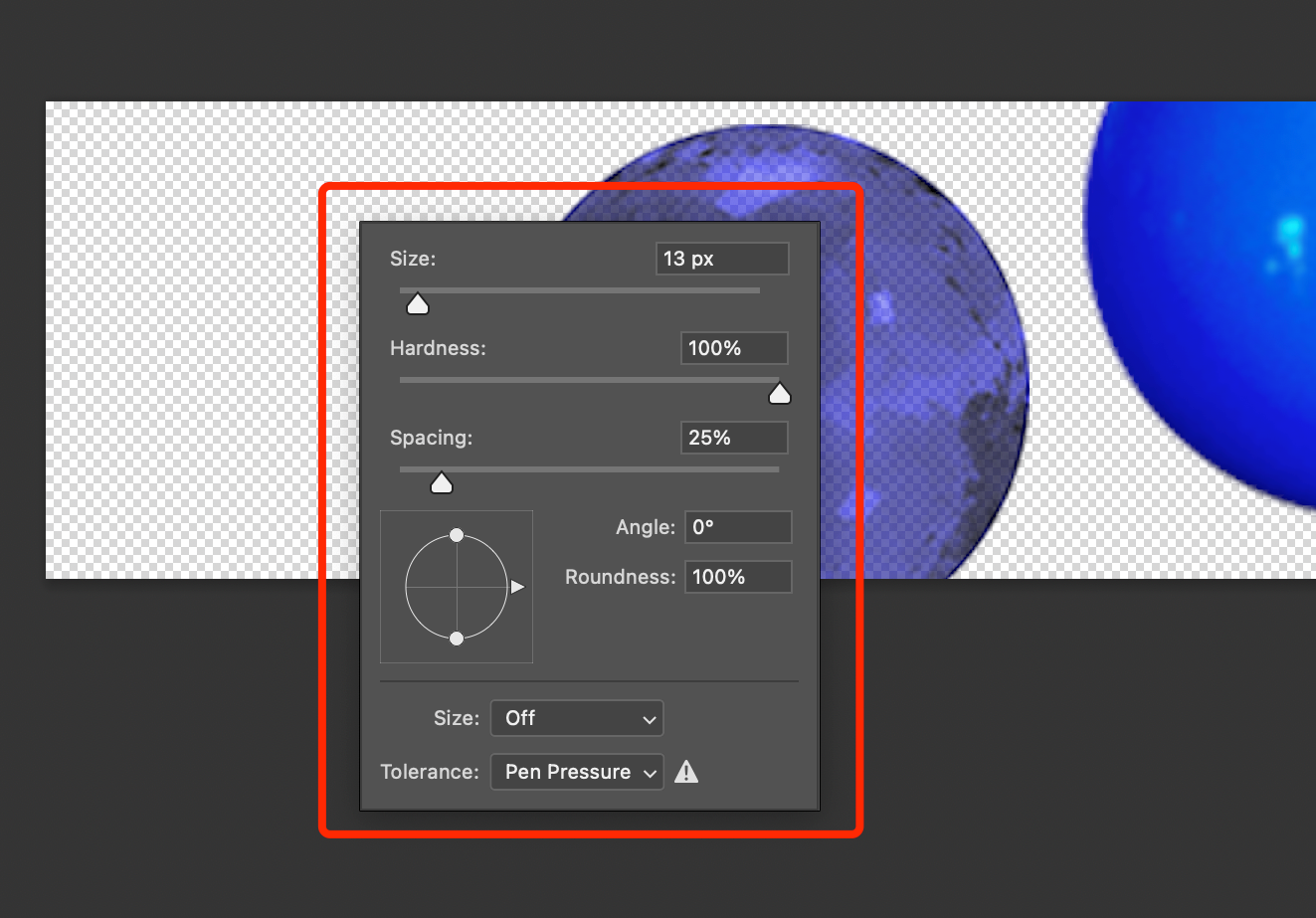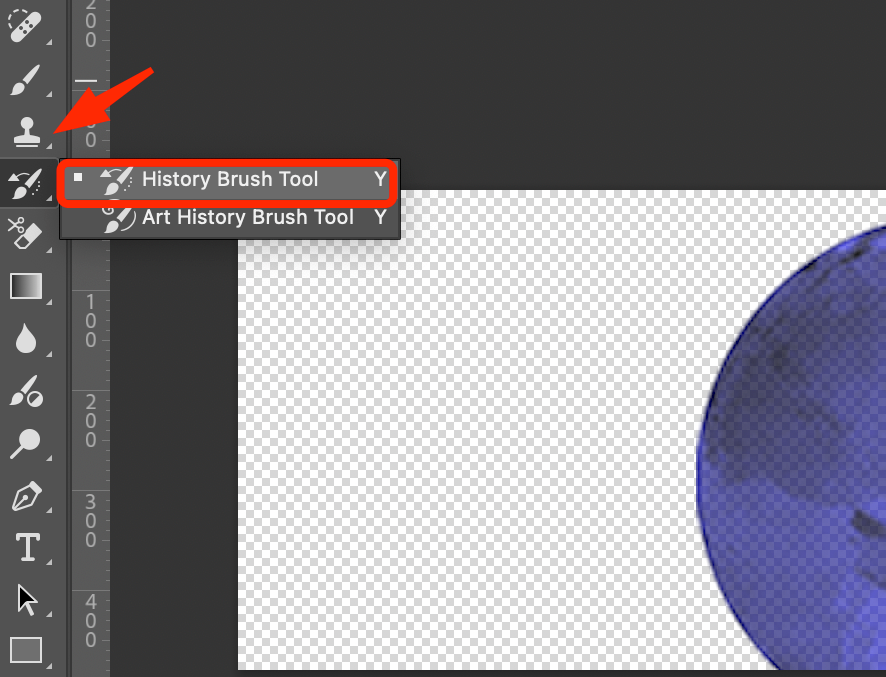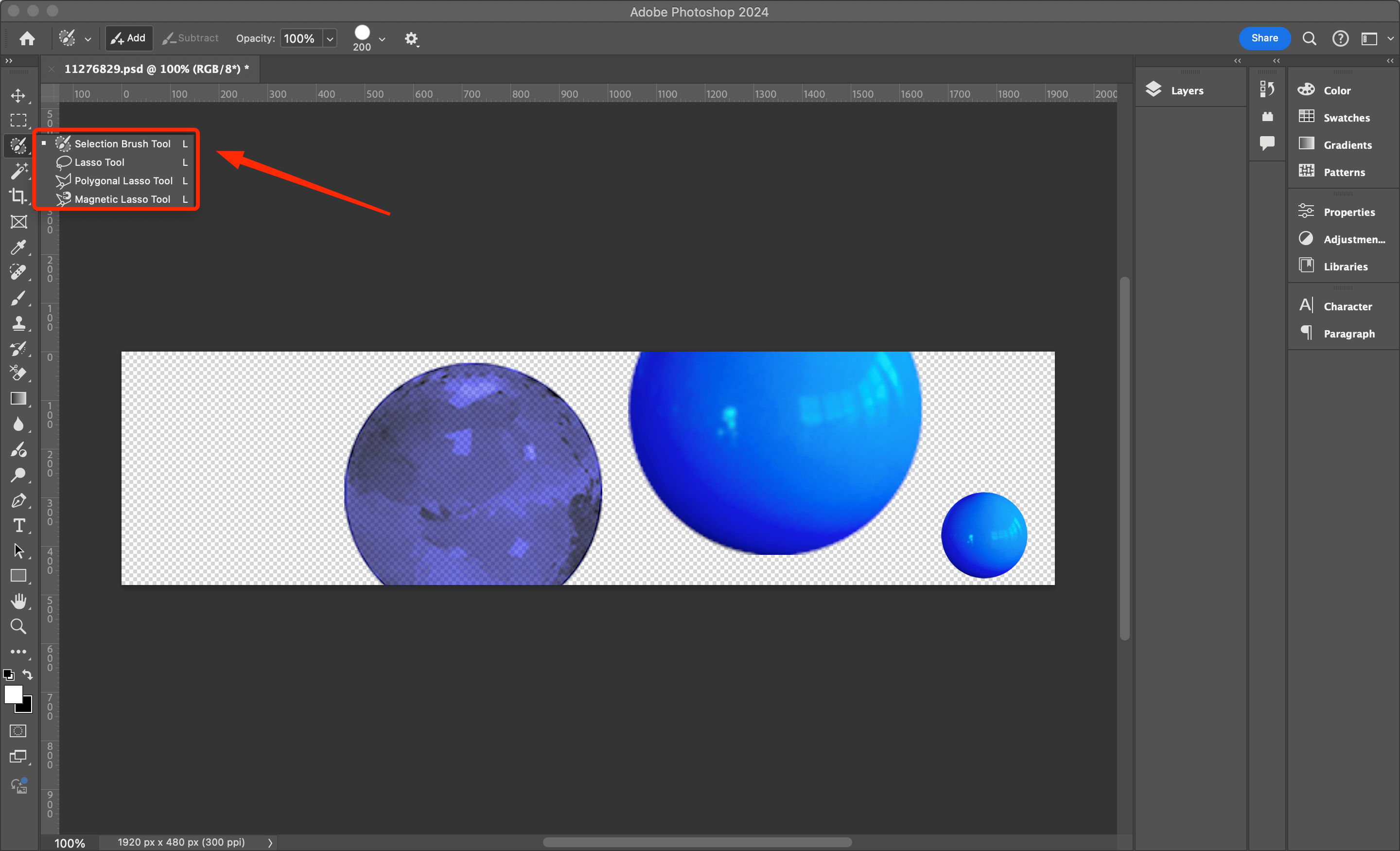Одна из самых популярных операций, для которой пользователи обращаются к Adobe Photoshop, - удаление фона. Это часто требуется при создании коллажей, макетов графического дизайна, плакатов и других материалов. Функция полезна для дизайнеров, фотографов и иллюстраторов. В программе реализовано несколько эффективных методов быстрого и качественного вырезания фона.
Основные инструменты для удаления фона в Adobe Photoshop
Прежде всего, следует рассмотреть список инструментов, которые используются для вырезания фона. Они доступны в панели управления в отдельной подгруппе:
- "Волшебная палочка" - горячая клавиша W;
2. "Лассо" - горячая клавиша L;
3. "Перо" - горячая клавиша P;
4. "Кисть" - горячая клавиша B.
Прежде чем приступить к рассмотрению пошаговых инструкций по вырезанию фона, следует запомнить эти инструменты. На практике это значительно упростит выполнение повседневных задач и позволит выполнять работу быстрее. Чтобы уточнить название горячей клавиши для того или иного инструмента, необходимо навести курсор мыши на его значок и удерживать его в течение нескольких секунд. Во всплывающей подсказке появится информация как о названии инструмента, так и о клавише, которая его активирует.
Простые методы удаления фона
С помощью инструментов и методов, перечисленных ниже, даже неопытный новичок без труда сможет изменить или удалить фон на фотографии в Adobe Photoshop.
Читайте также: Как сделать настоящий загар в Photoshop
Ластик
В графическом редакторе есть стандартный инструмент для удаления фона, который называется "Фоновый ластик" В ручном режиме можно вырезать отдельные элементы и обычным "Ластиком", но в этом случае будет стерто все изображение, поэтому для фона лучше использовать специальное решение. Инструмент находится в меню "Ластик" на панели инструментов и открывается щелчком правой кнопки мыши по значку для раскрытия дополнительных опций.
После выбора пункта "Фоновый ластик" значок курсора изменится на кисть. Чтобы изменить параметры, нужно отрегулировать положение ползунка в открывшемся окне. Если зажать ластик и провести им по фону, основной объект останется практически нетронутым.
Подтверждением того, что фон был удален, будет появление маленьких квадратиков, обозначающих прозрачность. Если инструмент частично затронет важную часть изображения, ее можно легко восстановить, нажав на пункт "Инструмент "Кисть истории"" (History Brush tool).
После его активации останется провести пальцем по нужному участку изображения, предварительно нажав ЛКМ.
"Волшебная палочка"
Это один из самых удобных и быстрых методов. Он используется для фотографий с однородным фоном, состоящим из однородных цветов. Инструкция по использованию "Волшебной палочки" выглядит следующим образом:
- На панели инструментов нужно найти пункт "Выделить объекты", а затем щелкнуть по нему и удерживать, чтобы появились дополнительные опции.
2. В открывшемся списке выберите "Волшебная палочка", а затем щелкните на удаляемой части изображения.
3. Поскольку фон был выделен, необходимо инвертировать выделение, а затем создать маску.
Точность удаления зависит от выбранных настроек.
- По умолчанию для параметра "Размер образца" установлено значение 1x1px. Однако если в фоновом изображении есть неодинаковые пиксели, например схожие цвета, некоторые из них могут быть не удалены.
2. Параметр "Допуск" определяет точность определения границ объекта. Если допуск слишком мал, вокруг модели останется ореол, в то время как слишком высокий допуск приведет к появлению лишних элементов на границах объекта внутри. Стандартное значение - 32 - считается оптимальным для большинства задач.
Параметры наложения
По принципу действия метод напоминает "Волшебную палочку", но предназначен для изображений с неоднородным фоном. Он воздействует на светлые или темные участки, превращая их в прозрачные.
- 1. Сначала щелкните правой кнопкой мыши на слое с изображением на панели слоев и выберите "Параметры наложения" (Blending Option).
2. Далее нажмите на "Наложение, если" (Blend if), где находится шкала "Этот слой" (This Layer). Перемещение белого ползунка влево приведет к удалению светлых участков, а перемещение черного ползунка вправо - к исчезновению темных участков.
3. Если удерживать клавишу Alt, можно увидеть дополнительный ползунок полупрозрачности.
Удаление фона с помощью масок в Adobe Photoshop
Под маской в Adobe Photoshop подразумевается трафарет, который отвечает за регулировку непрозрачности отдельных элементов слоя. Пользователь сам выбирает, какие части оставить, а какие убрать.
Важным преимуществом инструмента является маскировка пикселей, а не их удаление. То есть изображение на заднем плане не удаляется, а исчезает из поля зрения. Для работы с масками необходимо использовать "Кисть". Причем рисовать на ней можно белым или черным цветом. Первый делает слой видимым, а второй - наоборот, скрывает его.
Пошаговая инструкция по удалению выглядит следующим образом:
- Активируйте слой, с которого будет удален фон.
2. Включите маску. Белая маска будет добавлена в автоматическом режиме.
3. Приготовьте черную кисть и удалите ненужные элементы, следя за тем, чтобы инструмент не задел важную деталь.
На больших расстояниях от объекта можно применять большие кисти, чтобы ускорить процесс. По мере приближения к элементу, который вы хотите сохранить, размер кисти следует уменьшать. Еще один момент, на который следует обратить внимание, - размер кисти смешивания. Если края будут очень мягкими, результат будет неестественным, модель станет полупрозрачной, а слишком острые элементы сделают следы вырезания грубыми и неровными.
После того как фон будет успешно вырезан с помощью маски, все перемещения слоя нужно будет выполнять вместе с ней. По умолчанию маска закреплена на слое, поэтому никаких дополнительных манипуляций не требуется.